6 класних можливостей Windows 7, про які ви не знаєте
- Управління відкритими вікнами
- Розширений пошук через «Провідник»
- ділимося проблемою
- Режим Бога
- Історія стабільності роботи
- очищення даних
- висновок
Флагманські продукти компанії Microsoft, такі як офісні додатки Word , Excel і, звичайно ж, операційна система Windows, приховують чимала кількість корисних напрацювань. Часом їх не так легко цілеспрямовано відшукати або випадково наштовхнутися на них. Саме тому, як показує практика, кожен з нас використовує лише малу частину функцій, закладених в сотнях мегабайт коду. У цій статті розглянуті кілька маловідомих можливостей популярної Windows 7, про які ви, мабуть, і не чули.
Управління відкритими вікнами
Багато функцій Windows 7 виявляються методом наукового тику. Ймовірно, перше нововведення, яке впало вам у вічі при знайомстві з операционкой, - розширені можливості панелі завдань. Навівши курсор на значок будь-якого запущеного додатку або відкритого віконця, ви побачите його невелику мініатюру.
Спливаючі ескізи істотно полегшують пошук потрібного вікна серед безлічі його родичів. Панель завдань також підтримує кілька цікавих поєднань клавіш, про які знають далеко не всі користувачі:
- Затисніть клавішу Shift, перш ніж кликати по значку програми. Тим самим ви відкриєте копію вибрану програму.
- Те ж саме, але з комбінацією Shift + Ctrl, відкриває новий екземпляр вже з правами адміністратора.
- Клацання по значку додатка при затиснутою клавіші Ctrl дозволяє перемикатися всередині групи відкритих вікон.
- Комбінація Win + 1 ... 9 відкриє (переключиться) програму з панелі завдань під зазначеним номером.
Швидше за все, ви знаєте, як розгорнути вікно на всю область екрану або заповнити вікном половину робочого столу, вдавшись до допомоги миші. Ці ж дії можна здійснити, використовуючи лише клавіатуру:
- Натисніть одночасно клавішу Win і стрілку вгору, щоб розгорнути вікно на весь екран. Комбінація Win і стрілка вниз поверне початковий розмір вікна.
- Затиснувши клавішу Win, натисніть стрілки вліво або вправо, щоб приклеїти вікно до відповідної стороні екрану.
Розширений пошук через «Провідник»
«Провідник» Windows має вбудований інструмент пошуку файлів і документів по всьому комп'ютеру. Але чи знаєте ви, що «Провідник» можна прокачати таким чином, щоб пошук здійснювався і з веб-джерел? Для цього необхідно завантажити та встановити коннектор пошуку для будь-якого сервера, сумісного зі стандартом OpenSearch. Перейдіть на сторінку Federated Search Connector Gallery і завантажте файл з розширенням OSDX.
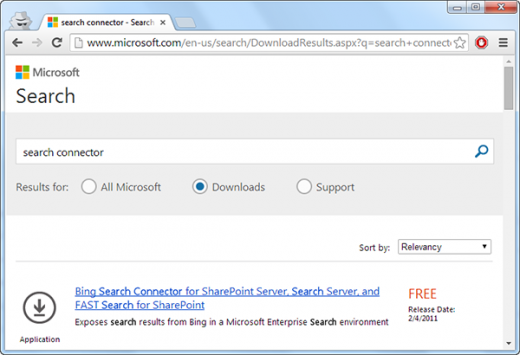
Від вас буде потрібно дозвіл на установку з'єднувача пошуку.
Конектор пошуку буде відображатися в навігаційній панелі вікна Windows. Клацніть по з'єднувачу, і ваші пошукові запити стануть здійснюватися з його допомогою.
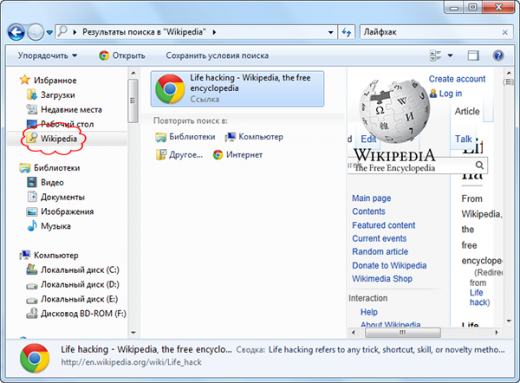
Не забудьте включити опцію предпросмотра «Провідника», так вам буде зрозуміліше, чи варто переходити по запропонованому посиланню.
ділимося проблемою
Чи стикалися ви з різними проблемами в роботі додатків в середовищі Windows? Звісно так! Але дуже важко пояснити на пальцях суть своїх претензій або зрозуміти чужі розлогі скарги, не маючи всієї картинки перед очима. На виручку можуть прийти різні мережеві ресурси або ПО, що забезпечують передачу екрану на віддалений комп'ютер. Але ви, напевно, і не знаєте, що сама вінда надає таку можливість.
Відкрийте меню «Пуск» і введіть запит «Записувати кроки для відтворення помилки».
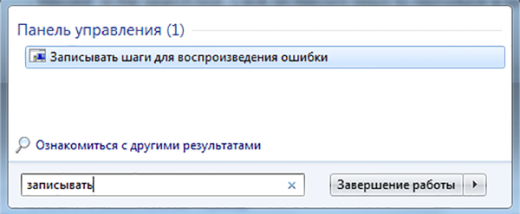
В результаті відкриється простий інструмент, що фіксує кожен призначений для користувача крок.

Зробіть запис, збережіть її в універсальний архів ZIP і відправте фахівця. Адміністратор або просто досвідчена людина побачить звіт, що містить послідовність ваших дій.
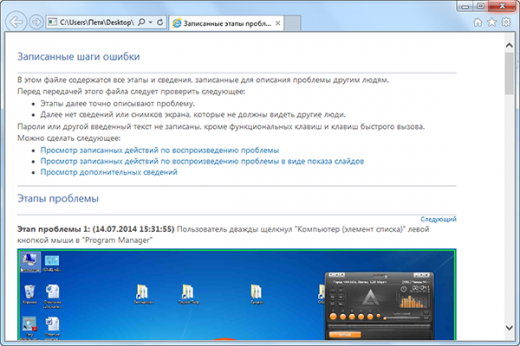
Дуже наочно і просто, адже всі маніпуляції записуються поетапно і доповнюються скриншотами екрану.
Режим Бога
Без жартів. Ви можете стати повним володарем Windows. Створіть нову папку і задайте їй ім'я:
GodMode. {ED7BA470-8E54-465E-825C-99712043E01C}
До ваших послуг постануть 270 настроюються опцій.
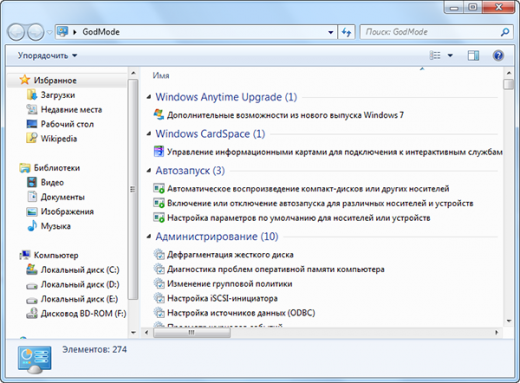
Одне перегортання запропонованих налаштувань займе чимало часу. Тут є де розгулятися!
Історія стабільності роботи
Журнал надійності системи дозволяє на власні очі оцінити наявні проблеми з обладнанням і програмним забезпеченням за певний період часу.
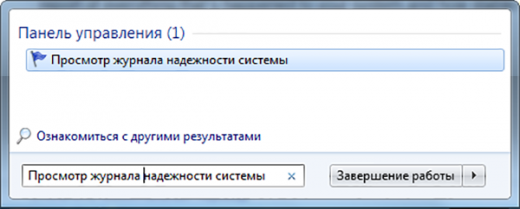
Журнал містить список помилок додатків, помилок Windows, попереджень і різних неполадок, зведених в наочну тимчасову шкалу.
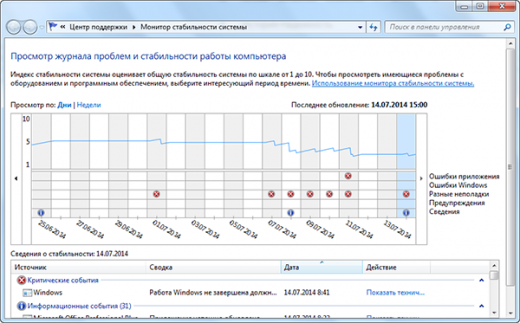
Переходьте по датах і ознайомлюється з технічними даними кожної проблеми. За допомогою журналу вам буде просто зіставити погіршення роботи операційної системи з тим днем, коли ви встановили з Інтернету неймовірно круті драйвери, наприклад.
очищення даних
Отримали анонімку про те, що до вас в гості прямують співробітники ФСБ? Не витрачайте час на пошук і скачування спеціального ПО, надійно очищає ваші секретні дані. У Windows є штатний засіб для цих цілей.
Нагадаємо собі, що видалення файлів або папок призводить лише до очищення простору на диску, зайнятими цими даними. Місце звільняється і стає доступним для подальшого використання. Спеціалізовані програми для роботи з низькорівневим доступом до вашого вінчестера здатні відновити «віддалені» дані.
Утиліта Cipher перезаписує вільний простір з метою запобігання відновлення файлів.
Запустіть командний рядок і введіть запит виду:
cipher / w: буква_диска: \ Ім'я папки
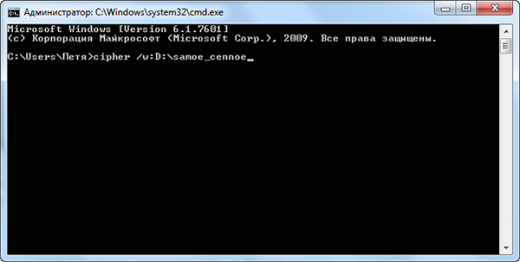
Тривалість процесу залежить від обсягу перезаписуваних даних. Тому, можливо, вам все ж доведеться деякий час тримати оборону.
висновок
Велика ймовірність того, що розглянуті можливості впроваджені і в наймолодшого брата сімейства Windows - його восьму редакцію. Якщо це так, дайте знати в коментарях, будь ласка.
А які маловідомі функції Windows можете привести ви?
Але чи знаєте ви, що «Провідник» можна прокачати таким чином, щоб пошук здійснювався і з веб-джерел?А які маловідомі функції Windows можете привести ви?